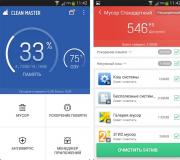Puhelimen maantieteellisen sijainnin muuttaminen. Kuinka muuttaa GPS-sijaintia iPhonessa
Voit peittää todellisen geosijaintisi käyttämällä Hola-sovellukset Väärä GPS-sijainti. Ensimmäisen jälkeen
Käynnistyksen jälkeen sinun on käytettävä muutama minuutti tarvittavien asetusten tekemiseen. Mutta tulevaisuudessa voit muuttaa koordinaatteja lähes välittömästi yksinkertaisessa ja kätevässä käyttöliittymässä.
Kun olet asentanut Hola Fake GPS -sijainnin, sinun on annettava ohjelmalle lupa muuttaa geosijaintia. Voit tehdä tämän napsauttamalla ensin GO-sovellusta ja sitten Asetukset - "Kehittäjille" -osio avautuu. Etsi sitten vaihtoehto "Valitse sovellukset väärennetyille sijainneille" ja valitse sen avulla Hola Fake GPS -sijainti.



Kun teet yllä olevat asetukset, sovellus on valmis käytettäväksi. Voit käyttää sitä kaikkien muiden ohjelmien koordinaattien muuttamiseen valitsemalla väärän sijainnin kartalta ja painamalla GO-painiketta. Voit valita minkä tahansa sijainnin ympäri maailmaa. Jos haluat poistaa koordinaattien korvaamisen käytöstä, sinun on napsautettava STOP.


Väärän sijainnin siirto toimii tausta. Ottamalla Hola Fake GPS -sijainnin käyttöön voit jakaa koordinaatteja sosiaalisissa verkostoissa tavalliseen tapaan ja ottaa uusia kuvia muissa ohjelmissa. Mutta nyt muut käyttäjät eivät näe todellista sijaintiasi eivätkä paikkoja, joissa otit kuvan, vaan valitut koordinaatit.
Voit myös ohjata Hola Fake GPS -sijainnin toimintaa erityisellä widgetillä, joka tulee näkyviin ilmoituspaneeliin ohjelman asennuksen jälkeen.
Jos päätät käyttää väärää maantieteellistä sijaintia poistaaksesi eston palveluista, jotka eivät toimi maassasi, tiedä, että et todennäköisesti onnistu. Sopii tähän tarkoitukseen.
Kun Hola on poistettu käytöstä, muut sovellukset voivat edelleen nähdä valekoordinaatteja. Tällaisissa tapauksissa käynnistä GPS-moduuli uudelleen.
Hola Fake GPS -paikannussovellus on saatavilla maksullisella tilauksella tai täysin ilmaiseksi. Mutta toisessa tapauksessa ohjelma käyttää laskentatehoa laitteellesi sen ollessa käyttämättömänä ja jonkin verran liikennettä.
Kuinka vaihtaa sijaintia iOS:ssä
Valitettavasti iOS:ssä ei ole mahdollista huijata sijaintiasi käyttämällä väärennettyjä GPS-tietoja. Korkea tutkinto Järjestelmän suljettu luonne ei salli ohjelmien asentamista muista lähteistä kuin virallinen kauppa Sovellukset Store, jossa ei ole paikkaa tällaisille työkaluille. Applen moderaattorit tarkistavat kaikki sovellukset ja kieltäytyvät julkaisemasta niitä kehittäjille, jos niissä on toimintoja, jotka rikkovat sääntöjä.
Ainoa mahdollisuus muuttaa iPhonen tai iPadin sijaintia on murtaa se ja käyttää yhtä useista Cydiassa saatavilla olevista parannuksista, kuten LocationHandle tai LocationFaker. Tämä vaihtoehto on kuitenkin saatavilla vain käyttäjille, joilla on iOS 10.2 tai uudempi. aikaisemmat versiot, joka voidaan murtaa.
- Salli sivuston seurata sijaintiasi - napsauta Salli-painiketta.
- Estä pyynnöt sijaintisi määrittämiseksi tältä sivustolta - napsauta Estä-painiketta.
- Aseta Sijainti-lohkossa kytkin asentoon haluttu asema:
- Napsauta Valmis.
Voit nollata käyttöoikeusasetukset seuraavilla tavoilla:
IN osoitepalkki
Napsauta kuvaketta → Palauta asetukset.
Asetus nollataan, kun sivu päivitetään.
Selaimen asetuksissa
- Oikealla yläkulma selain, napsauta painiketta → Asetukset.
- Napsauta Näytä-linkkiä lisäasetukset(sivun alareunassa).
- Napsauta Henkilötiedot-osiossa Sisältöasetukset-painiketta.
- Napsauta Sijainti-lohkossa Hallinnoi poikkeuksia -painiketta.
- Valitse rivi sivuston nimellä ja napsauta kuvaketta.
- Napsauta Valmis.
yandex.ru
Maantieteellisen sijainnin asetukset Mozilla Firefoxissa - Yleisiä kysymyksiä - Yandex.Help
Kun sivusto pyytää tietoja sijainnistasi, sivun yläreunaan tulee varoitus:
Määritä maantieteellisen sijainnin parametrit:
- Salli sivuston seurata sijaintiasi - valitse Ilmoita sijainti aina.
- Anna sivuston seurata sijaintiasi, kunnes käynnistät selaimen uudelleen - napsauta Ilmoita sijainti -painiketta.
- Estä sivustoa seuraamasta sijaintiasi, kunnes käynnistät selaimen uudelleen - napsauta kuvaketta.
- Estä sivustolta saapuvat pyynnöt sijaintisi määrittämiseksi – valitse Älä koskaan jaa sijaintiasi.
- Lykkää päätöstä – valitse Ei nyt.
Asentamaan yleiset asetukset maantieteellinen sijainti kaikille sivustoille ja ohjelmille:

- Siirry verkkosivustolle.
- Jos selaimen valikko ei ole näkyvissä, napsauta Alt-näppäin.
- Valitse Työkalut → Sivun tiedot.
- Valitse Luvat-välilehdeltä Tiedä sijaintisi -asetukset.
yandex.ru
Vaihda sijaintia Windows 10 -tietokoneessa
Hei! Jatkamme leikkaussalin purkamista Windows-järjestelmä 10! Tänään opit vaihtamaan Windows 10 -tietokoneesi sijaintia. Voit muuttaa tietokoneesi oletussijaintia. Voit vaihtaa sijaintia avaamalla Käynnistä-valikon näytön vasemmassa alakulmassa. Avautuvassa ikkunassa, kaikkien sovellusten luettelossa, luettelon alareunassa, avaa " Windowsin apuohjelmat" Napsauta avautuvassa luettelossa "Ohjauspaneeli" -välilehteä.



Seuraavaksi "Alue" -ikkuna avautuu. Täällä voit vaihtaa tietokoneesi ensisijaisen sijainnin tai sijainnin. Valitse sijainti Ensisijainen sijainti -kentässä. Napsauta sitten OK-painiketta.
Huomio! Sijainnin muuttaminen voi vaikuttaa paikallisten lisätietojen, kuten uutisten ja sääennusteiden, näyttöön.

Onko sinulla vielä kysyttävää? Kirjoita kommentti! Onnea!



 Muuta sijaintia Windows 10 -tietokoneellasi päivitetty: 8. maaliskuuta 2017, kirjoittaja Ilja Zhuravlev
Muuta sijaintia Windows 10 -tietokoneellasi päivitetty: 8. maaliskuuta 2017, kirjoittaja Ilja Zhuravlev info-effect.ru
Maantieteellisen sijainnin asetukset Internet Explorerissa - Yleisiä kysymyksiä - Yandex.Help
Kun sivusto pyytää tietoja sijainnistasi, sivun alareunaan tulee varoitus:
Määritä maantieteellisen sijainnin parametrit:
- Salli sivuston seurata sijaintiasi - valitse Salli aina.
- Anna sivuston seurata sijaintiasi, kunnes käynnistät selaimen uudelleen - napsauta Salli-painiketta kerran.
- Estä sivustoa seuraamasta sijaintiasi, kunnes käynnistät selaimen uudelleen - napsauta.
- Estä sivustolta saapuvat pyynnöt sijaintisi määrittämiseksi - valitse Estä aina ja älä kerro minulle.
Yleisten maantieteellisten sijaintiasetusten määrittäminen kaikille sivustoille ja ohjelmille:
- Napsauta kuvaketta → Internet-asetukset → Tietosuoja.
- Salli tai estä sivustoja havaitsemasta sijaintiasi Sijainti-osiossa.
- Napsauta Käytä → OK.
- Napsauta kuvaketta → Internet-asetukset.
- Napsauta Tietosuoja-välilehdellä Tyhjennä sivustot → OK.
yandex.ru
Verkkoturvallisuus: sijaintisi piilottaminen tai IP-osoitteesi piilottaminen | LiNX – ammattilaisten ratkaisut
Yrityksemme ovat olleet useammin kuin kerran yhteydessä käyttäjiltä kysyneet kuinka turvallinen leikkaussali on. Mac-järjestelmä OS? Onko siihen viruksia? Onko mahdollista seurata missä resursseissa käytiin?
Tämä artikkeli on ensimmäinen Mac OS -turvallisuutta käsittelevästä sarjasta, jossa kuvataan Internet-suojauksen perusteet, estetään sivustoja tallentamasta "outoja tietoja" tietokoneellemme ja estetään meitä jäljittämästä sijaintiamme.
Jotta sinulla olisi vähemmän kysymyksiä siitä, miksi ja mitä tehdään, aloitamme teoriasta, mutta emme syvenny siihen liian syvälle, koska se voi joissain paikoissa olla monimutkaista ja hämmentävää, joten pahoittelemme kokeneita ylläpitäjiä ja käyttäjiä. satunnaisten melko karkeiden yksinkertaistamisten vuoksi.
Joten: jokaisella verkon tietokoneella on oma tunniste, niin sanottu IP-osoite. Tämä osoite sisältää palvelutietoja, joita ilman tietokoneemme ei pääse Internetiin. Karkeasti sanottuna koko Internet lepää näillä IP-osoitteilla. Mutta kuten me kaikki tiedämme koulusta, mitä tahansa tietoa voidaan käyttää sekä "positiivisesti" että "negatiivisesti".
Henkilötunnuksesi muuttuu sijaintisi mukaan. Esimerkiksi töissä sinulla on yksi IP, kotona toinen, dachassa kolmas, mutta yksi asia pysyy ennallaan - IP-osoitteesi avulla voit määrittää sijaintisi. Menit esimerkiksi osoitteeseen wikipedia.org. Wikipedian luojat tietävät heti, mistä osoitteesta tulit, mikä tarkoittaa, että he tietävät likimääräisen tai jopa tarkka sijainti, Wikipedia on luotettava sivusto, joka on todistettu vuosien varrella ja jolla on yli miljoona käyttäjää, mutta mitä tehdä muille sadalle sivustolle, joilla käyt päivittäin? Miten he käyttävät tätä tietoa?
Kokeilusta kiinnostuneille tarjoamme laboratoriotyöt: Siirry verkkosivustolle 2ip.ru - palvelu, jonka päätehtävä on näyttää IP-osoite ja muut tiedot.
Mitä näet:
- IP-osoitteesi
- tarjoaja
- käyttöjärjestelmä
- selain
- selaimen versio
Nämä ovat tietoja, jotka vierailemiesi sivustojen omistajat tietävät jo ainakin sinusta. Mitä näillä tiedoilla voi tehdä?
Melkein avainindikaattori"Mistä olet kotoisin" -kenttä. Napsauttamalla sitä näet meille likimääräisen sijaintimme.

Muuten, jos hän ei näyttänyt sitä tarkasti, kuten minun tapauksessani, et voi rentoutua, koska aina on toinen tapa - inhimillinen tekijä. Hyökkääjä voi mennä palveluntarjoajasi luo ja tietystä, merkityksettömästä rahasummasta kysyä päivystävältä järjestelmänvalvojalta, mihin osoitteeseen IP-osoitteesi on annettu sellaiseen aikaan.
Kiinnitä huomiota myös "Historia" -kohtaan jo suosikkisivustolla 2ip.ru. Napsauttamalla sitä se näyttää, mistä IP:istä on aiemmin käytetty:
Mistä hän tietää tämän? Kyse on niin sanotuista evästeistä. Ensimmäisen selaimen luojat keksivät ne Netscape Navigator. Evästeet ovat pieniä tiedostoja, jotka tallennetaan tietokoneellemme. Nämä tiedostot sisältävät tietoja seuraavista:
- Millä sivustoilla kävimme?
- Millä tämän sivuston sivuilla on vierailtu?
- Vierailemamme sivusto määrittää tietokoneellemme yksilöllisen tunnisteen, esimerkiksi 8jladwuuuee9283cnenhceiqj8910 ja kirjoittaa sen meille evästeisiin
- Muut palvelutiedot
Miten tämä voi vahingoittaa meitä? Kuten edellä todettiin, kaikki sivustot, joilla käymme, antavat meille yksilöllisen tunnisteen, ja samalla kun se tietää IP-osoitteemme ja sijaintimme, voimme seurata melkein kaikkia paikkoja, joissa käymme, edellyttäen tietysti, että menemme tälle sivustolle. .
Jotta asiat olisivat selvempiä, annan sinulle esimerkin: Rakastan artikkeleiden lukemista Wikipediassa. Käyn sivustolla toimistosta lukemassa joidenkin sanojen merkityksiä, kotoa katsomaan Bruce Willisin filmografiaa, ja joskus käyn dachasta katsomassa parhaan tavan kasvattaa hybridi teeruusuja. Näin ollen Wikipedia tietää kolme sijaintiani ja voimme olettaa, että:
- Ensin tämä työ, koska etsin sanan "baseDN" merkitystä
- Toinen on minun kotiosoite, koska tulin sisään klo 21.30 ja etsin viihdemateriaalia
- Ja kolmas on maalaistaloni, koska etsin viikonloppuna materiaalia, eri osoitteesta, tietoa ruusuista.
Muuten, Wikipedia on melkein ainoa sivusto, joka ei kirjoita evästeitä tietokoneellemme, ja ärsyttävimpänä tässä suhteessa osoittautui Google-yhtiö, joka tallentaa paitsi milloin vierailit heidän sivustollaan, myös muiden resurssien kautta, joissa esimerkiksi google-haku tai laajennus sosiaalinen verkosto Google+

Seuraukset eivät mielestäni ole kuvauksen arvoisia. Jokainen vierailemasi sivuston omistaja voi määrittää, missä olet.
Mitä tehdä? Kuinka piilottaa sijaintisi? Ensinnäkin opetamme selaimemme olemaan tallentamatta evästeitä ja välimuistia. Voit tehdä tämän avaamalla ennen Internetissä surffaamista Safari selain ja aktivoi toiminto " yksityinen pääsy» napsauttamalla Safari-näytön vasemmassa yläkulmassa -> Yksityinen selaus.

Tämän yksinkertaisen painikkeen ansiosta selain katkaisee väkisin kaikki yritykset kirjoittaa evästeitä ja välimuistia tietokoneellesi. Mutta kuten aina, tässä on kärpänen voidessa - selaushistoriaasi, verkkosivustojen salasanojasi ja hakuhistoriaasi ei myöskään tallenneta. Mistä ohjelma varoittaa meitä välittömästi, kun otamme tämän toiminnon käyttöön

Jos teit kaiken oikein, kun siirryt 2ip.ru-verkkosivustolle, et näe "Historia" -kohdetta.
Jatkotoimet Suojautuaksesi tunkeilijoilta vaihdat todellista IP-osoitettasi. Tätä varten tarvitsemme ilmaisen Hotspot-ohjelma Shield Seuraa linkkiä, lataa ja asenna ilmainen versio ohjelmia. Jatkossa, jos käytät sitä usein, ohjelman voi ostaa hintaan 29,95 dollaria, mikä nopeuttaa sivujen lataamista.

Ohjelman asennuksen jälkeen IP-osoitteesi korvaamiseksi meidän on vain käynnistettävä Hotspot Shield tietokoneesi ohjelmakansiosta.
Hän on mukana automaattinen tila tulee tuottamaan tarvittavat asetukset ja muodostaa yhteyden ulkoinen palvelin.

PS: Jotta ikkuna ei roikkuisi pysyvästi näytöllä, voit pienentää sen napsauttamalla keltainen painike ikkunan vasemmassa yläkulmassa.
Palataan 2ip.ru-verkkosivustolle ja varmistetaan, että IP-osoitteemme ja palveluntarjoajamme ovat nyt täysin erilaiset. Ja "osoitteemme" on muuttunut vastaavasti.
Poista valinnat kaikista ruuduista paitsi "Poista kaikki verkkosivuston tiedot" ja napsauta "Palauta".
Yllä kuvattujen manipulaatioiden ansiosta olemme tehneet hyökkääjille paljon vaikeampaa löytää sijaintimme, ja olemme myös oppineet korvaamaan IP-osoitteemme ja ottamaan käyttöön yksityisen käyttötilan Safarissa, jotta selain ei tallenna tiedostoja, jotka voisivat vahingoittaa meitä.
Hyväksy, se on kätevää, kun sinun ei tarvitse selittää "sormillasi" missä olet nyt - lähetä keskustelukumppanillesi viesti, jossa on merkki kartalla ja olet valmis. Olemme jo kirjoittaneet tästä vaihtoehdosta. Mutta kuinka voit muuttaa sijaintiasi Viberissä, jos joku todella haluaa tietää, missä olet, mutta ei halua jakaa tietoja? Se on hyvin yksinkertaista: huijaa sanansaattaja. Kuinka - lue alta.
Maantieteellisen sijainnin muuttaminen
Kuten jo ymmärrät, et voi muuttaa sijaintiasi Viberissä. Sovelluksella ei ole tarvittavia toimintoja. Voit kuitenkin hyödyntää sitä tosiasiaa, että se käyttää paikannukseen älypuhelimesta saamiaan tietoja. Mutta voimaa mobiililaite On hyvin mahdollista antaa vääriä tietoja.
Tämä tehdään käyttämällä kolmannen osapuolen ohjelmia, jonka voi ladata sovelluskaupasta. Esimerkkejä apuohjelmista: SpoofMe – väärennetty GPS-sijainti, väärennetty GPS-sijainti, lahjoitus, fake GPS-sijainti PRO (lataa iPhoneen AppStoren kautta). Voit etsiä sanoja tässä annettujen nimien perusteella. Listassa on monia sovelluksia, voit käydä läpi ja valita parametreillesi sopivat. Kerromme sinulle, kuinka voit lähettää väärän sijainnin Viberissä käyttämällä esimerkkiä Fake GPS-sijainnista – Hola.
Lataa ohjelma:
- Kun aloitat ensimmäisen kerran, sinua pyydetään ostamaan maksullinen versio tai käyttämään ilmaista. Napsauta "Ilmainen". Muuten, maksullisia versioita Tällaiset ohjelmat ovat halpoja, mutta niillä on laajempi toiminnallisuus. Niiden avulla voit esimerkiksi valita, mitkä sovellukset julkaistaan vääriä koordinaatteja, ja mitkä - ei.

- Ja nyt "Satelliitti" ja "Go!"
- Valitse "Asetukset". Tämän jälkeen järjestelmä ohjaa sinut "Kehittäjäasetuksiin".
- "Simuloi sijainti" -painike - valitse "Hola Fake location".


Kuinka pettää sijaintia
Nyt, jotta voit pettää sijainnin Viberissä, sinun on siirryttävä älypuhelimen asetuksiin. Tee se näin:
- Android - "Asetukset" - "Google" (oranssilla kuvakkeella) - "Sijainti" - "Havaintomenetelmä" - "Vain GPS".
- iPhonessa se on sama, vain painikkeiden nimien sanamuoto on erilainen.
Halutun sijainnin määrittämiseksi Viberissä sinun on muutettava koordinaatit petosohjelmassa. Ne näkyvät, kun lähetät sijaintisi Viberin ja sosiaalisten verkostojen kautta. Avaa ohjelma, siirrä karttaa niin, että merkki on yläpuolella oikea paikka ja paina "GO". Sovellus toimii taustalla. Kytke se pois päältä koskettamalla "Stop"-painiketta. Voit valita mitkä tahansa koordinaatit, jopa Afrikan tai pohjoisnavan.
Nykyään monet ihmiset etsivät tapaa muuttua GPS-sijainti iPhonessasi. Koska Apple yhtiö julkaistu iOS10, mikään virallinen työkalu ei tue tällä hetkellä iOS10:n jailbreakingia. Koska iOS-laitteiden ja iTools-laitteiden valmis sisällönhallintatyökalu voi nyt auttaa iOS-käyttäjiä vaihtamaan GPS-sijaintia helposti.
iTools voi hallita iOS-laitteiden sisältöä. Se voi myös siirtää ja kopioida melkein kaiken iOS-laitteissa, mukaan lukien musiikin, valokuvat, yhteystiedot, tiedostot, videot ja sovellukset. iTools on yhteensopiva kaikkien iOS-laitteiden kanssa, mukaan lukien kaikki iPhone-mallit, iPad ja iPod. Ja se voidaan asentaa sekä Windows- että Mac-tietokoneisiin. iTools on seurannut iOS-laitteiden kehitystä iPhone3:n tulon jälkeen. Se on auttanut yli 10 miljoonaa iOS-käyttäjää hallitsemaan laitteitaan iOS on helpompi ja älykkäämpi.
iToolsilla on nyt "virtuaalinen sijainti" -ominaisuus molemmille Windows-versiot, ja Macille. Tämä on todella hyviä uutisia koska ei väliä jos käytät Windows-tietokone tai Mac-tietokone, voit ladata vastaavan iTools versio ja käytä sitä iPhonen GPS-sijainnin vaihtamiseen.
monet iOS-käyttäjät rakastan iToolsin käyttöä GPS-sijainnin vaihtamiseen, koska se on erittäin käytännöllistä jokapäiväistä elämää. Voit esimerkiksi tutustua paikkaan paremmin ennen kuin menet sinne; Joskus saatat huijata ystäviäsi tai työtovereitasi väärällä sijainnilla; Jotkut ihmiset käyttävät tätä ominaisuutta työssään. Toiset käyttävät sitä pelatakseen pelejä, kuten Pokemon Go.
Lataa kokeiluversio iTools (iTools for Windows, iTools for Mac). Jos pidät iToolsista, voit ostaa lisenssin viralliselta verkkosivustoltamme.
Kuinka muuttaa GPS-sijaintia iPhonessa iToolsin avulla?
Kun olet yhdistänyt iPhonen onnistuneesti tietokoneesi iToolsiin, näet alla olevan käyttöliittymän:
Napsauta "Työkalupalkki" valikkorivillä, näet käyttöliittymässä "virtuaalisen sijainnin" -painikkeen:

Napsauta "Virtuaalinen sijainti" -painiketta. Kirjoita sijainti tekstikehykseen, napsauta "siirrä tänne" ja sinut ohjataan kyseiseen paikkaan.

Voit jopa simuloida kävelyä tässä paikassa klikattuasi kävelytilaa.

Jos sinun on lopetettava virtuaalinen sijainti ja palattava omaan todellinen sijainti. Napsauta "Lopeta simulointi".

Yhteenvetona voidaan todeta, että iTools on yksinkertainen ja nopea tapa muuttaa GPS-sijaintia iPhonessa. Riippumatta siitä, mitä haluat tehdä näillä iToolsin, se voi varmasti tyydyttää sinua. Lisäksi iTools lakkaa olemasta ihanteellinen sisällönhallintatyökalu sinulle iOS-laitteet. Voit käyttää sitä varmuuskopio tai siirrä sisältöä iOS-laitteesta tietokoneellesi helpommin ja älykkäämmin. Jaa se ystävillesi, jotka myös tarvitsevat iToolsia, jos pidät iTooleistamme hyvänä.
Jos sinulla on muita iTools-ongelmia toiminnan aikana, etsi ratkaisuja osoitteestamme.
Saat lisätietoja thinkskysoftista ja iToolsista napsauttamalla.
Voit löytää valtava määrä sovellukset sisään Google Play Kauppa, jossa voit vaihtaa Android-sijainti. Mutta valitettavasti monet niistä toimivat virheiden kanssa tai eivät toimi ollenkaan. Joten päätin valita 7 parhaat sovellukset, jonka ansiosta voit vaihtaa Androidin sijaintia.
Valepaikat (vääre GPS-polku)

Se on voimakas Android-sovellus, jonka avulla voit vaihtaa Android-sijaintisi sekunneissa. Sovelluksessa on useita ainutlaatuisia ominaisuuksia esimerkiksi kyky simuloida GPS-reitti, asenna ohjauspisteet, säädettävä nopeus jne.
Voit myös piilottaa sovelluskuvakkeen tilarivillä, mikä on melko harvinaista.
Fake Location Spoofer ilmainen

Jos tarvitset yksinkertaisen sovelluksen Android-sijainnin vaihtamiseen, Fake Location Spoofer Free on täydellinen. Sovellus ei tarjoa mitään erikoistoiminnot, paitsi yksi tärkein asia - Android-laitteen väärennetyn sijainnin asettaminen.
Fake GPS - Fake Location

Sovellus on erittäin yksinkertainen ja kätevä käyttöliittymä. Pääominaisuus Fake GPS - Fake Location on kirjanmerkkiominaisuus suosikkipaikojesi tallentamiseen.
Väärä GPS-sijainti

Toinen sovellus, jossa on suuri joukko toimintoja, kuten suosikkipaikat, historia, sovelluksen käynnistäminen käynnistyksen yhteydessä käyttöjärjestelmä ja satunnainen liike.
Väärä GPS

Toinen sovellus Androidin sijainnin muuttamiseksi, joka tekee työnsä täydellisesti. Huono puoli on, että sillä ei ole käynnistysominaisuutta Androidin käynnistyessä.
Location Spoofer

Upea sovellus väärän sijainnin määrittämiseen langattomat verkot. Käyttäjällä on myös pääsy toimintoihin, kuten satunnainen liike ja väärennetty liikkeen kesto.
Sijaintimalli - väärennös ja jaa

Tämän sovelluksen käyttöliittymä eroaa muista kärjessämme olevista sovelluksista. Location Mockup - Fake & Share antaa sinun etsiä sijaintia käyttämällä kaupungin nimeä tai leveys- ja pituusaste.
Siinä se. Toivomme, että pidit TOP parhaista sovelluksistamme muuttaa Android-sijaintia. Jaa ajatuksesi kommenteissa.